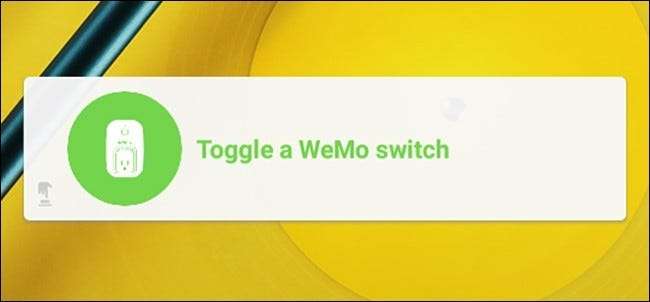
Contrôler vos lumières, interrupteurs et autres produits smarthome à partir de votre téléphone est vraiment cool, mais il peut être gênant d'ouvrir une application juste pour activer ou désactiver quelque chose. Voici comment rendre les choses un peu plus rapides et plus faciles et contrôler votre Belkin WeMo Switch directement depuis l'écran d'accueil de votre appareil Android ou depuis le centre de notifications de votre iPhone ou iPad.
Une poignée d'applications mobiles ont des widgets natifs que vous pouvez ajouter à votre écran d'accueil ou à votre centre de notifications pour vous permettre de faire plus rapidement et plus facilement ce que vous devez faire. Cependant, il existe encore de nombreuses applications qui ne disposent pas de leurs propres widgets, y compris de nombreuses applications de maison intelligente qui pourraient vraiment bénéficier d'une telle fonctionnalité. L'application WeMo en fait partie.
Heureusement, tout espoir n'est pas perdu, et avec l'aide de l'application DO Button de IFTTT (qui signifie «If This Then That»), vous pouvez faciliter la mise sous et hors tension de votre Belkin WeMo Switch sans même ouvrir l'application WeMo.
EN RELATION: Comment automatiser vos applications préférées avec IFTTT
Première étape: créez votre bouton DO
Avant de commencer, consultez notre guide sur configuration de l'application DO Button , qui vous guidera tout au long du processus d'inscription à un compte, de connexion des canaux et de création de boutons. Après cela, revenez ici pour apprendre à créer votre bouton de raccourci WeMo Switch.
Après avoir téléchargé l'application et créé un compte, commencez par appuyer sur «Ajouter une recette» dans le coin inférieur droit.
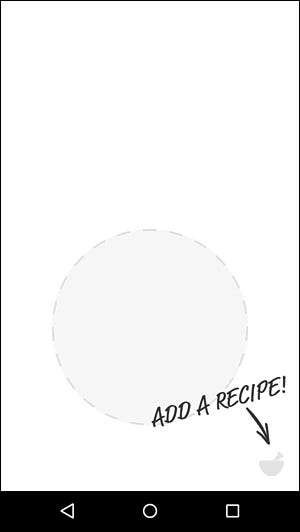
Appuyez sur l'icône «+».
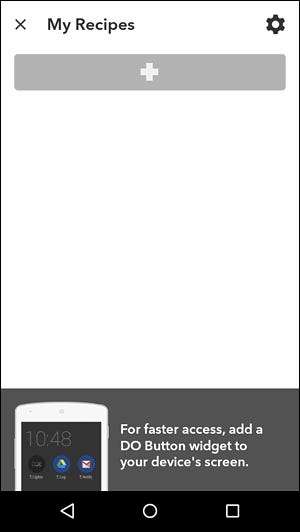
Appuyez sur l'icône de recherche dans le coin supérieur droit de l'écran.
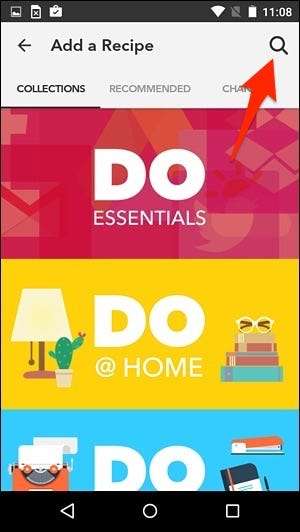
Tapez "WeMo" et il fera apparaître une liste d'options parmi lesquelles vous pouvez choisir. Sélectionnez «Activer / désactiver un interrupteur WeMo» ou, si vous disposez d'un interrupteur Insight, appuyez sur «Activer / désactiver l'interrupteur Insight».
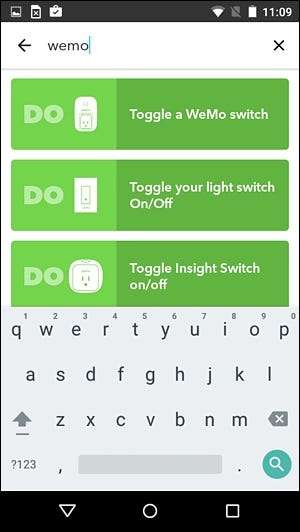
Appuyez sur "Ajouter", ce qui vous demandera de connecter le canal Belkin WeMo et autorisera l'application DO Button à accéder à votre WeMo Switch.
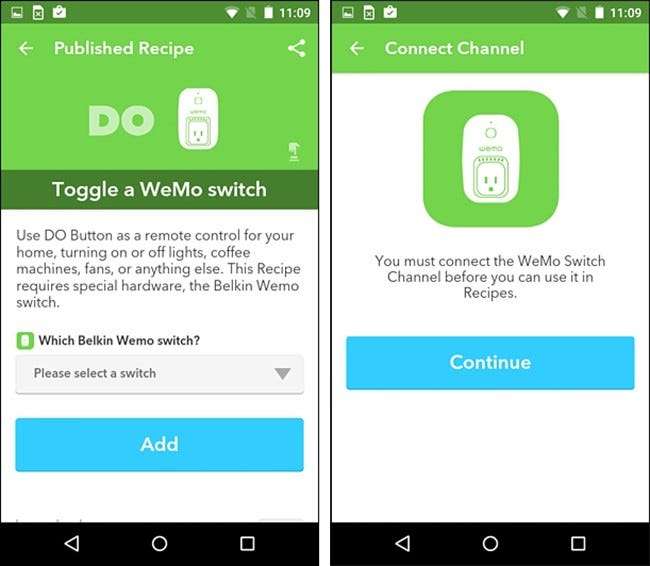
Pour ce faire, vous devrez entrer le code PIN de votre WeMo Switch, que vous pouvez obtenir à partir de l'application WeMo.
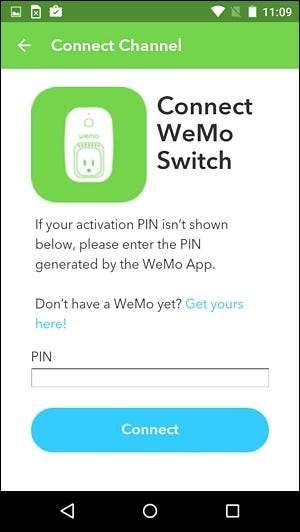
Ouvrez l'application WeMo et accédez aux paramètres. Sélectionnez ensuite «Se connecter à IFTTT».
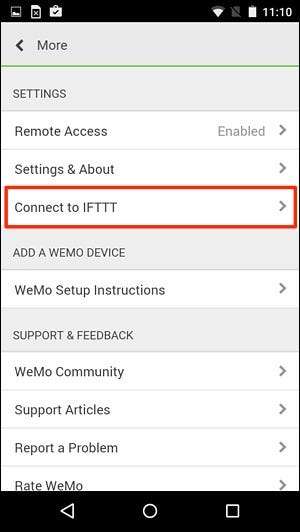
Le code PIN sera affiché sur l'écran suivant.
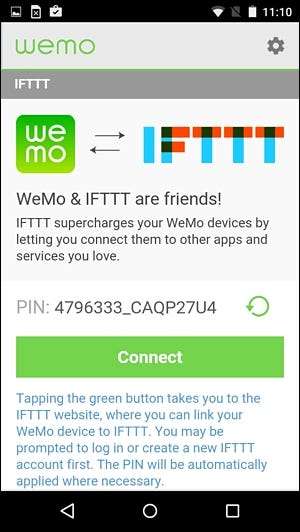
Maintenez le code PIN en surbrillance, puis vous pouvez le copier dans votre presse-papiers en appuyant sur le bouton Copier en haut.
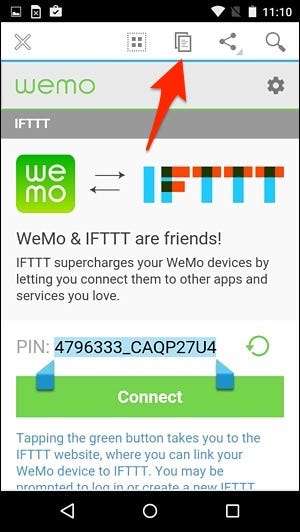
Revenez dans l'application DO Button et collez le code PIN. Appuyez sur "Connecter" et vous serez prêt. Appuyez sur «Terminé» pour continuer.
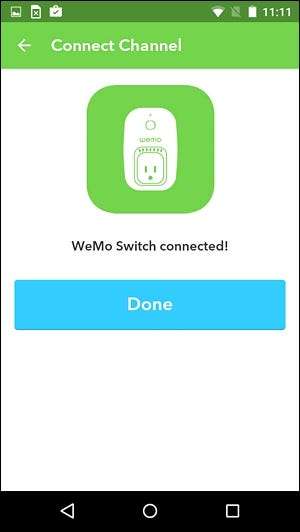
De là, vous pouvez sélectionner votre WeMo Switch dans la liste, puis appuyez sur «Ajouter».
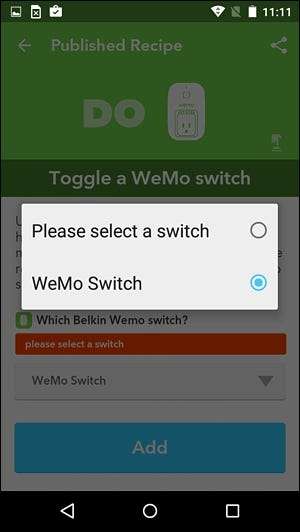
Votre WeMo Switch apparaîtra désormais sous forme de bouton dans l'application DO Button.
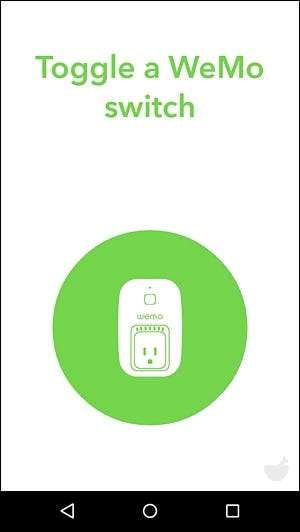
Deuxième étape: créez votre widget
Maintenant, nous devons ajouter un widget à votre écran d'accueil. Ce processus est un peu différent sur iOS et Android.
Sur Android
Les utilisateurs d'Android ont un peu d'avance, car vous pouvez ajouter le widget directement à l'écran d'accueil. Quittez l'application et accédez à votre écran d'accueil. Maintenez la touche sur l'écran, puis sélectionnez "Widgets".

Faites défiler vers le bas et sélectionnez l'un des widgets DO Button en le faisant glisser et en le déposant sur votre écran d'accueil.
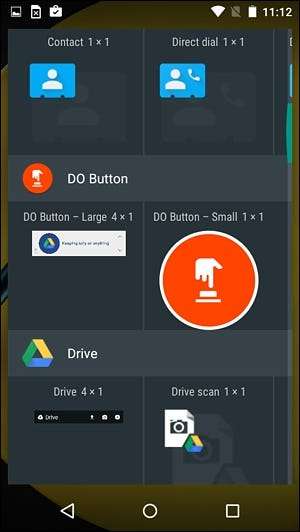
À partir de là, vous pouvez appuyer sur le widget pour activer ou désactiver instantanément le commutateur WeMo sans entrer du tout dans l'application WeMo.
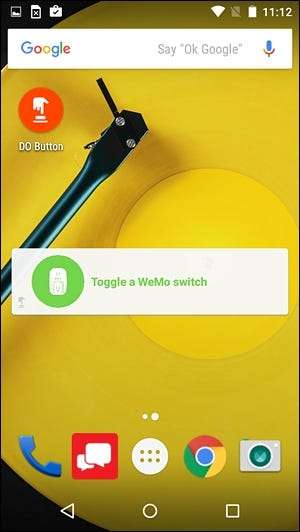
Sur iPhone et iPad
Sur iOS, vous ne pouvez pas ajouter de widgets à l'écran d'accueil, mais plutôt les ajouter au centre de notifications. Donc, une fois que vous avez créé le bouton dans l'application DO Button, quittez l'application et suivez les instructions ci-dessous.
Faites glisser votre doigt depuis le haut de l'écran pour afficher le centre de notifications. Accédez à la section "Aujourd'hui" si vous n'y êtes pas déjà.

Faites défiler vers le bas et appuyez sur «Modifier».

Dans la liste, trouvez «DO Button» et appuyez sur la petite icône verte «+» à côté.
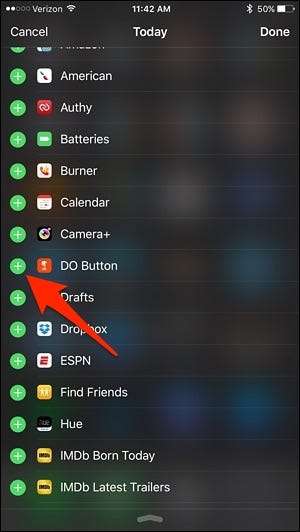
Faites défiler vers le haut et le widget sera maintenant dans la liste des widgets actifs. Vous pouvez maintenir enfoncée l'icône de déplacement vers la droite pour modifier l'emplacement souhaité du widget. Son emplacement par défaut sera en bas.
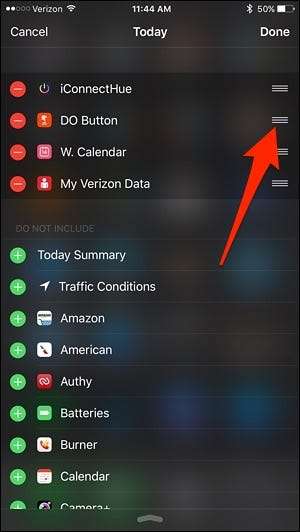
À partir de là, le widget DO Button sera situé dans le centre de notifications, vous pouvez contrôler instantanément votre WeMo Switch à partir de là sans même ouvrir l'application WeMo elle-même.
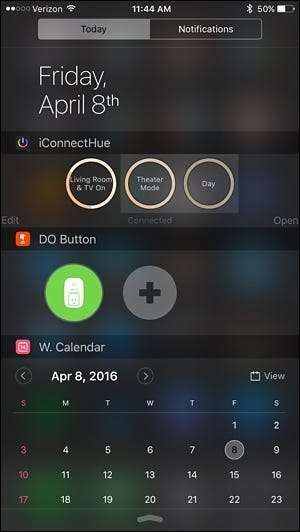
Ce n’est pas aussi pratique que d’avoir le widget directement sur l’écran d’accueil comme Android, mais c’est la deuxième meilleure option sur iOS.







